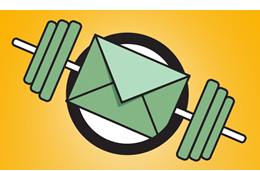So verwalten die Leser ihre Themen selber
Falls Sie mehrere Themen-Newsletter oder unterschiedliche Mailing-Listen anbieten, können Sie Ihren Lesern ganz einfach anbieten, dass diese ihre Listen selber verwalten.
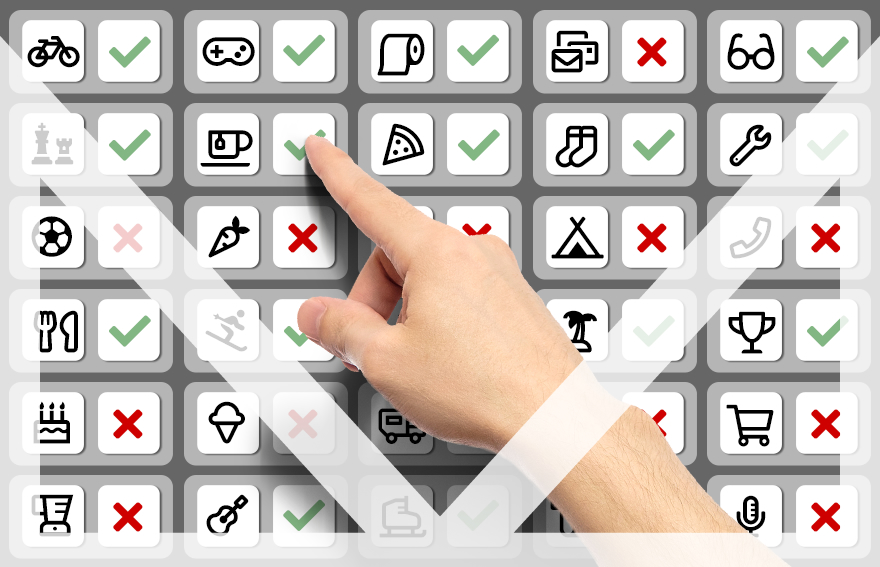
Damit können Ihre Leser also jederzeit genau jene Themen wählen, die sie interessieren – und die Einstellungen dafür mit ein, zwei Klicks ändern.
Die wichtigsten Vorteile auf einen Blick
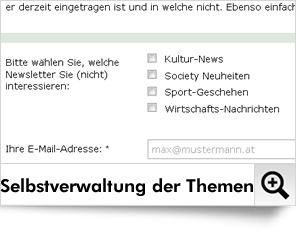
Die Selbstverwaltung hat sowohl für Sie als auch für Ihre Leser viele Vorteile:
- Ihre Leser können genau jene Themen aus- und auch abwählen, die sie interessieren – oder auch nur einfach ihre aktuellen Einstellungen überprüfen.
- Damit können Sie eventuell auch die ein oder andere Abmeldung verhindern, weil der Empfänger ja vielleicht stattdessen einfach ein anderes Thema wählt und somit erhalten bleibt.
- Für die Empfänger ist die Selbst-Verwaltung denkbar einfach – mit wenigen Klicks ist alles erledigt.
- Sie können die Gruppen (Listen), die zur Auswahl stehen, genau festlegen und diese Auswahl bei Bedarf auch jederzeit ändern.
- Alles funktioniert automatisch, es sind keinerlei manuellen Handgriffe notwendig.
Alles ist in wenigen Minuten eingerichtet
In dieser kurzen Anleitung erklären wir Schritt-für-Schritt, wie die Einrichtung einer Selbst-Verwaltung mit Dialog-Mail funktioniert:
Schritt 1: Legen Sie alle Gruppen an
Falls sie noch nicht existieren, müssen Sie die gewünschten Gruppen (in Empfänger»Gruppen) einfach einmalig anlegen.
Schritt 2: Definieren Sie ein Power-Formular
Dann legen Sie in Formulare»Power-Formular ein neues Powerformular an. Treffen Sie in den Einstellungen die gewünschten Einstellungen und legen Sie einen Hinweistext für die Einleitung an (als Powerformular-Element Typ "Spezial»Hinweistext").
Schritt 3: Fügen Sie ein Gruppen-Element hinzu
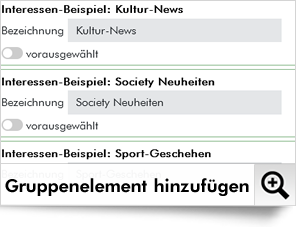
Der wichtigste Schritt: Fügen Sie ein neues Powerformular-Element hinzu, aus der Kategorie "Auswahl-Elemente für Gruppen" wählen Sie "Check-Box". Geben Sie dem Element eine Bezeichnung (z.B. "Wählen Sie hier die gewünschten Themen aus:" und ziehen Sie alle gewünschten Gruppen (die also für den Leser auswählbar sein sollen) der Reihe nach von links nach rechts.
Tipps: Sie können die Reihenfolge jederzeit verändern und anstelle des Gruppennamens auch einen anderen (kürzeren) Titel angeben!
Hinweis 1: Bei den Einstellungen für dieses Element müssen Sie unbedingt die Option "aktuelle Anmeldungen des Empfängers anzeigen" aktivieren, damit die aktuellen Einstellungen des Empfängers bei Aufruf des Formulars angezeigt werden! Ansonsten würde das Formular immer mit leeren Checkboxen angezeigt werden.
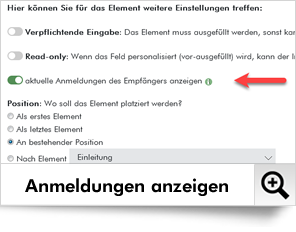
Hinweis 2: Sie sollten bei keiner Gruppe die Option "vorausgewählt" definieren, da sich die Vorauswahl ja durch die Einstellungen des Empfängers ergeben soll.
Dann fügen Sie noch die E-Mail-Adresse als weiteres Formular-Element hinzu, wobei Sie diese am besten als "read-only" definieren sollten (damit es nicht verändert werden kann). Tipp: Sie können die E-Mail-Adresse auch als verstecktes Element (bei den Spezial-Elementen) definieren, wenn sie überhaupt nicht sichtbar sein soll.
Zum Schluss überprüfen Sie das Formular und aktivieren es.
Schritt 4: Fügen Sie einen Link auf das Powerformular in Ihr Mailing ein
Als letzten Schritt müssen Sie nur noch einen Link auf das soeben angelegte Powerformular in Ihr Mailing einfügen.
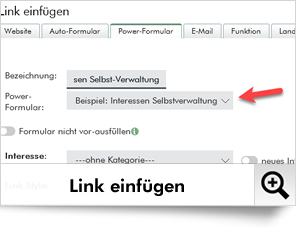
Dazu verwenden Sie die übliche Link-einfügen Funktion, wobei Sie dort auf den Reiter "Powerformulare" klicken und das Formular einfach auswählen.
Wenn nun in dem E-Mailing ein Empfänger auf den Link klickt, wird das Powerformular aufgerufen und mit seinen Daten (also seinen Themen / Interessen) vorausgefüllt.
Alles weitere (Ein- / Austragungen aus den Gruppen, Versand von Ino-Mails usw.) läuft völlig automatisch. Beachten Sie, dass natürlich auch Ereignis-Mailings vom Typ Anmeldung oder Abmeldung beim Abschicken des Formulars ausgelöst werden.
Tipp: Natürlich kann der Link auch fix in eine Mailing-Vorlage integriert werden! Dazu müssen Sie nur kurz dem Dialog-Mail Support Bescheid geben.
Gibt es auch Fallstricke?
Eigentlich kaum, die Selbstverwaltung hat keine großen Nachteile. Sie sollten aber zwei Dinge dabei beachten:
- Weiterleitungen: Etwas problematisch ist die Selbstverwaltung, wenn ein Empfänger sein Mail weiterleitet und diese Person dann auf den Link für die Selbstverwaltung klickt; denn dann könnte diese dritte Person die Interessen des ursprünglichen Empfängers einsehen und ggfs. auch verändern – beides wäre nicht DSGVO-konform. In der Praxis ist dieses Risiko jedoch normalerweise sehr gering, weil der Empfänger ja bewusst sein Mail (an eine nicht vertrauenswürdige Person) weiterleiten müsste.
- Double Opt-In: Wenn Sie für die Themen ein DOI festgelegt haben und ein Empfänger sich für mehrere neue Themen anmelden würde, dann bekäme er (gleichzeitig) mehrere DOI-Mails. Daher empfiehlt sich in diese Fall, max für die "Hauptgruppe" (z.B. "Newsletter") ein DOI-Verfahren zu wählen und für alle Themengruppen ein single Opt-in.
Tipp: Die Selbstverwaltung eignet sich neben der thematischen Auswahl auch dafür, den Empfängern unterschiedliche Frequenzen anzubieten! So könnten Sie beispielsweise einen wöchentlichen Newsletter anbieten und ein monatliches "Best of" – und die Empfänger könnten so die für sie ideale Frequenz auswählen.
Möchten Sie mehr?
In unserem Newsletter bekommen Sie regelmäßig die interessantesten Neuigkeiten aus dem Markt, aktuelle Trends, neue Whitepaper oder E-Mail-Marketing Best Practices: Rund 1x/Quartal bekommen Sie die besten Artikel kostenlos in Ihre Inbox, wenn Sie einfach unseren Newsletter lesen.